활용하기 기초편
02. 프로그램 Ⅱ-04. WebCam(웹캠) 사용하기
2015.02.26 15:01
본 내용은 하모니카OS에서 웹캠(WebCam) 사용을 위한 "Cheese(치즈)" 프로그램에 대한 정보를 제공합니다.
※ 웹캠 정보
- 삼성 노트북 NT-X280-PA45 (내장형)
- 보유하고 있는 웹캠의 종류에 따라 호환되지 않을 수도 있습니다.
1. Cheese 소개
- Cheese(치즈)는 웹캠을 사용하여 사진 및 동영상을 촬영할 수 있는 응용 프로그램입니다.
- 개발자 : GNOME(그놈) 프로젝트
- 버전 : 3.14.2 (2014년 11월 13일)
- 유형 : 사진 캡쳐 프로그램
- 라이선스 : GNU GPL
- 관련 홈페이지 : https://wiki.gnome.org/Apps/Cheese
2. 설치
- [소프트웨어 관리자]를 실행하여 "cheese"를 검색하여 설치합니다.
※ [터미널]을 열고 "sudo apt-get install cheese"입력 후 Enter 키를 눌러 설치합니다.
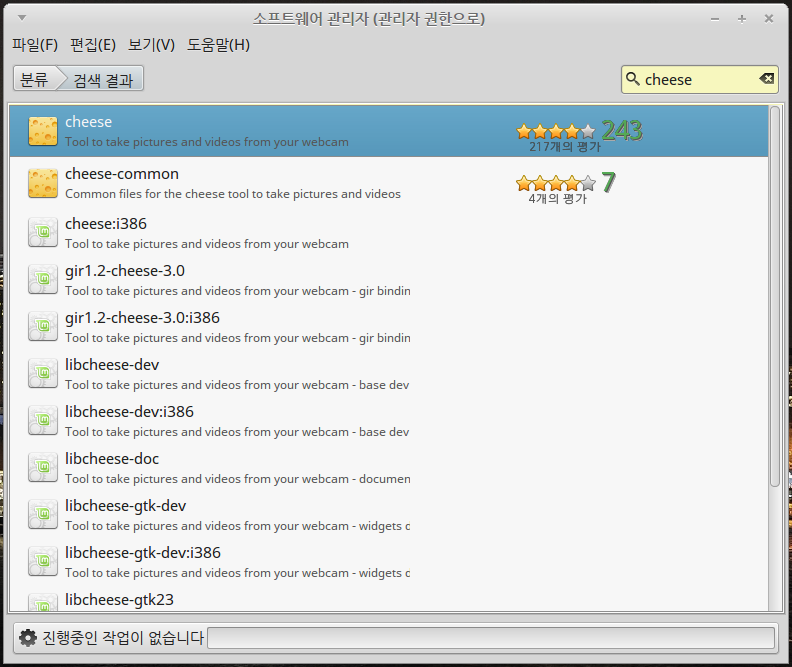
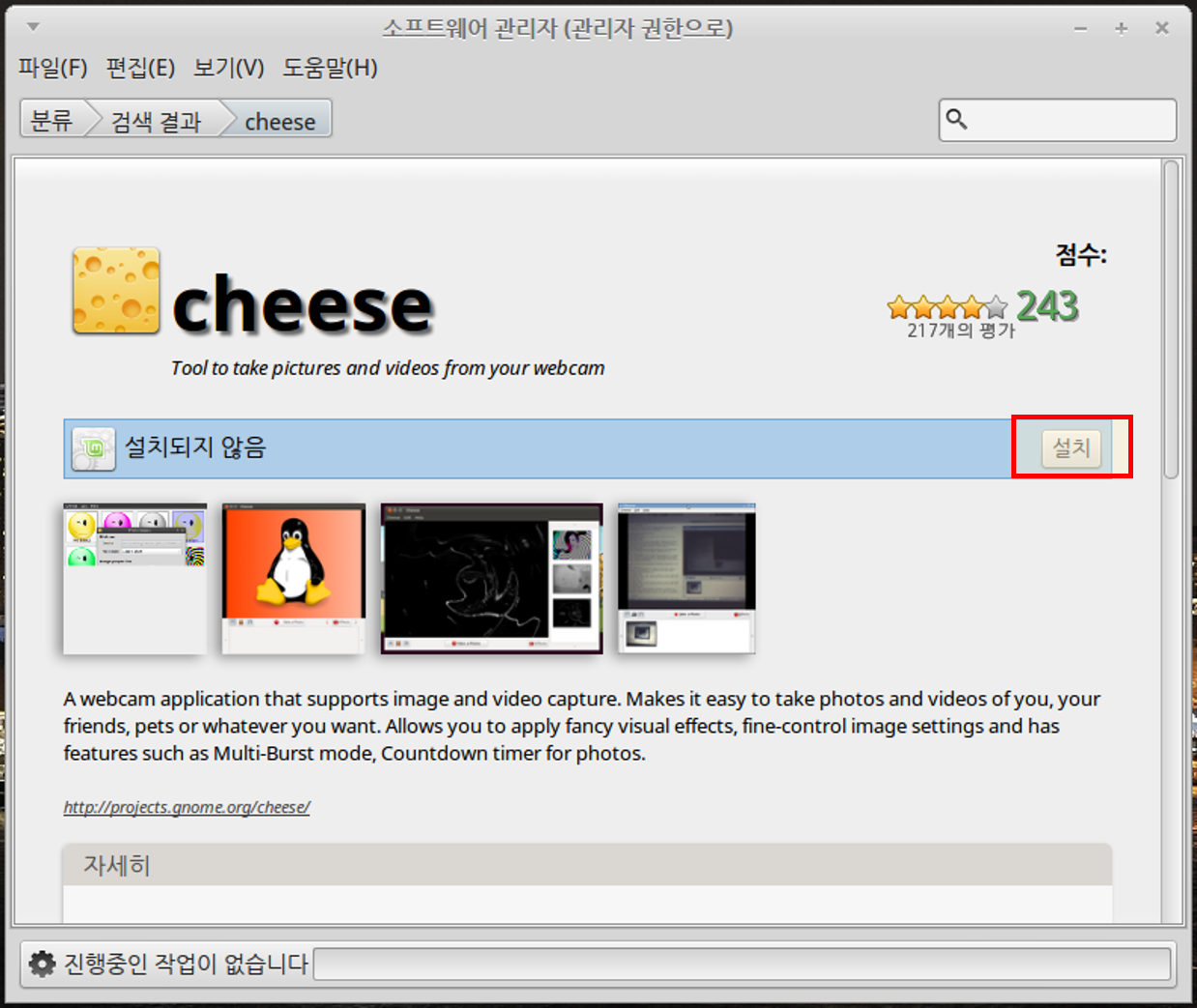
3. 실행
- 설치가 완료되면, [시작]-[모든 프로그램]-[음악과 비디오]-[치즈]아이콘을 클릭합니다.
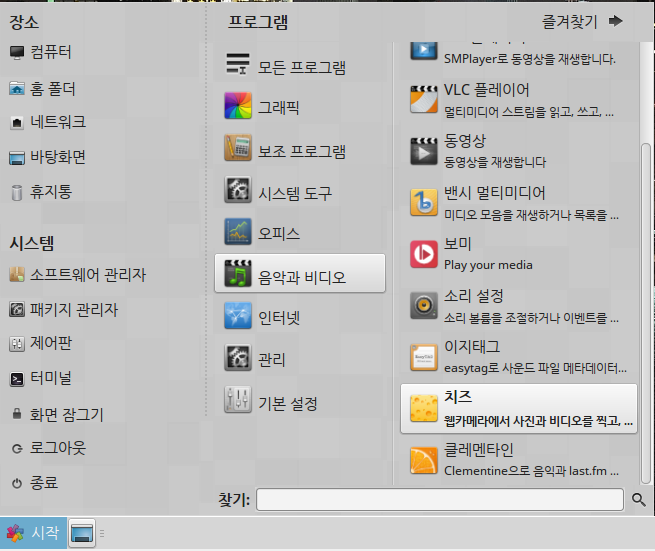
4. 구성
- 아래 그림은 프로그램 실행 화면입니다.
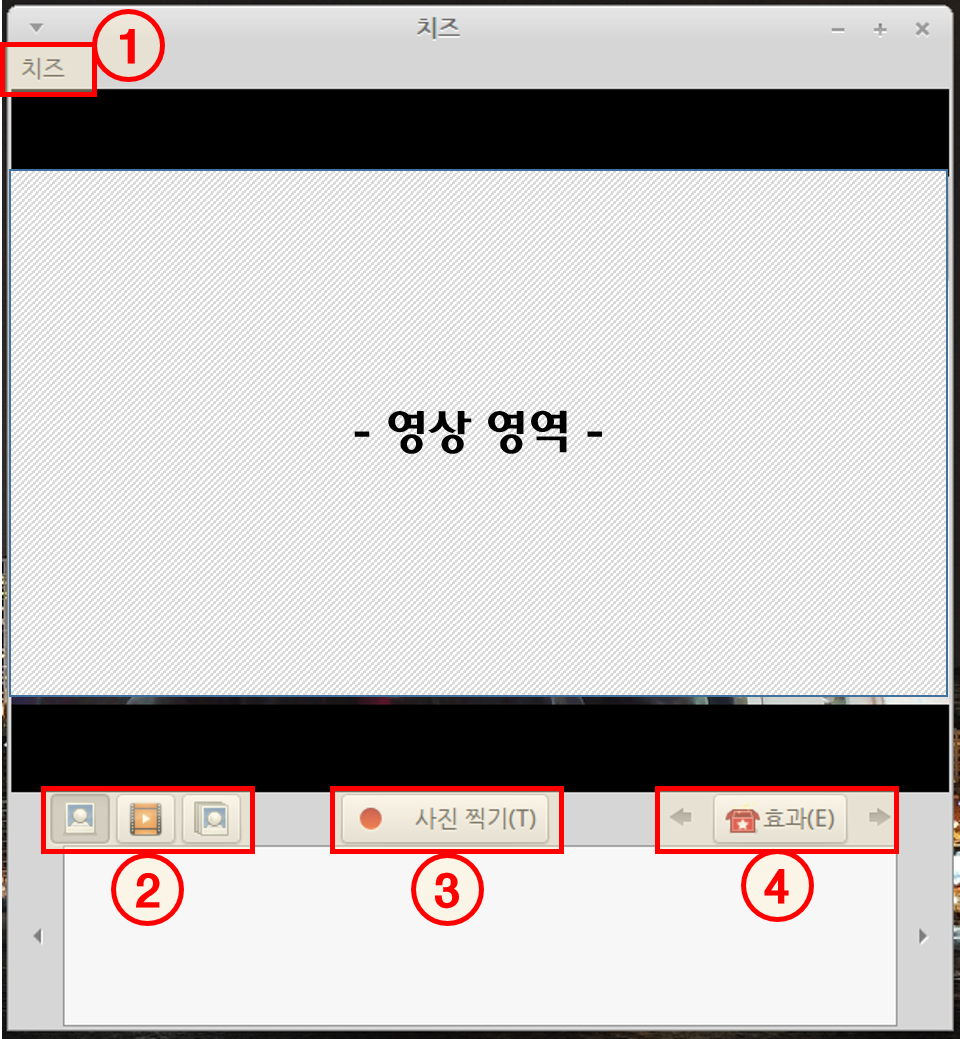
① "치즈"를 클릭하면 프로그램 메뉴를 보여줍니다.
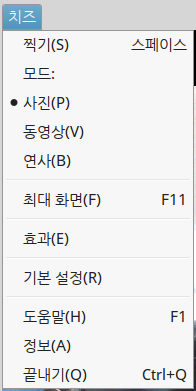
찍기 : 사진을 찍거나 동영상 촬영을 시작합니다.
(대기시간 3초)
모드 : 사진, 동영상, 연사 중 하나를 선택합니다.
최대 화면 : 화면 크기를 전체 화면으로 전환합니다.
효과 : 현재 영상에 특수 효과를 부여합니다.
기본 설정 : 설정을 변경합니다.
- 웹카메라 : 사진, 동영상의 해상도 변경
- 그림 : 밝기, 대비, 색 조정, 색상 조절
- 찍기 : 셔터 (초읽기, 플래시 켜키 사용 변경)
연사모드 (사진 수, 시간 간격 변경)
② 모드(사진, 동영상, 연사) 단축 아이콘
③ 사진 찍기 단축 아이콘
④ 효과 : 특수 효과(17가지 제공) 단축 아이콘
※ 중앙의 [효과] 버튼을 클릭하면 중앙 화면에 특수 효과를 보여줍니다.
"좌·우 화살표"버튼을 클릭하면 더 많은 효과를 볼 수 있습니다.
적용을 원하는 효과를 마우스 왼쪽 단추로 한번 클릭하면 즉시 적용됩니다.
-------------------------------------------------------------------------------------------------------------------------
▶ "하모니카OS 사용자 안내서"는 하모니카OS를 처음 접하시는 사용자들을 위하여 하모니카OS를 사용하는 데 도움을 주고자 작성되었습니다. 위 내용 중 잘못된 부분이나 수정이 필요한 내용에 대하여 댓글 기능을 이용하여 의견을 남겨주시면 적극 반영토록 하겠습니다. |
댓글 0
| 제목 | 글쓴이 | 날짜 | 조회 수 |
|---|---|---|---|
|
Ⅱ-01. 모질라 썬더버드(Mozilla Thunderbird)를 이용하여 외부 메일 가져오기
| 하모니카매뉴얼 | 2015.02.09 | 10908 |
|
Ⅱ-02. 하모니카OS에서 윈도우용 프로그램(예-카카오톡) 사용하기
[8] | 하모니카매뉴얼 | 2015.02.09 | 32387 |
|
Ⅱ-03. 한글2014 뷰어(for Linux) 설치하기
[4] | 하모니카매뉴얼 | 2015.02.25 | 11703 |
|
Ⅱ-04. WebCam(웹캠) 사용하기
| 하모니카매뉴얼 | 2015.02.26 | 9525 |
|
Ⅱ-05. ftp를 이용하여 외부기기 연결하기
[5] | 하모니카매뉴얼 | 2015.03.11 | 10347 |
|
Ⅱ-06. Kazam을 이용한 동영상 녹화 및 화면 촬영하기
| 하모니카매뉴얼 | 2015.03.13 | 9189 |
|
Ⅱ-07. USB 메모리 포맷하기
| 하모니카매뉴얼 | 2015.06.24 | 8849 |
|
Ⅱ-08. 빠른 화면 캡처하기 (스크린샷)
| 하모니카매뉴얼 | 2015.06.29 | 8033 |
| Ⅱ-09. 게임(Battle for Wesnoth) 에서 한글사용 [1] | 하모니카 | 2015.12.06 | 8211 |
|
Ⅱ-10 하모니카 OS를 웹서비스 키오스크로 설정하기
[2] | 하모니카 | 2016.01.20 | 8497 |
|
Ⅱ-11. 하모니카에서 소프트웨어 패키지 업데이트 방법
| 하모니카 | 2016.02.05 | 8840 |



 Copyright © Invesume, Inc. All rights reserved.
Copyright © Invesume, Inc. All rights reserved.
